テレワークには高さ調整ができる机がおすすめ!昇降デスク8選も紹介
テレワークを自宅で行うときは、デスクワークに必要な環境を整えなくてはなりません。中でも仕事場所の中心となる机は、選び方によって快適に仕事をできるかが左右されます。そのため、テレワークに適した机選びのポイントを知りたい人も多いでしょう。
テレワークには、高さ調整ができる昇降機能付きの机がおすすめです。当記事では、テレワークに適した机選びのポイントと、高さ調整ができる机がおすすめの理由、手動・電動のおすすめ昇降デスク8選を紹介します。
1.テレワークを快適にするには机の選び方が重要!
テレワークで仕事するときは、1日に数時間を机と向き合って過ごします。机の選び方が重要とされる理由は、長時間でも快適に過ごせる机のほうが仕事効率をアップできるためです。
テレワークに適した机の選び方では、3つのポイントを押さえましょう。
- サイズ
- 奥行、高さ
- 機能
サイズとは、作業スペースとなる天板サイズです。PC作業をノートPCのみで行うか、デスクトップPCであればモニターを何台設置するかで、机の天板サイズを選びましょう。机の奥行、高さも快適なデスク環境づくりに重要です。
机の機能には、高さ調整・収納付き・キーボードスライダー付きなどがあります。
1-1.テレワークでは高さ調整ができる机がおすすめ
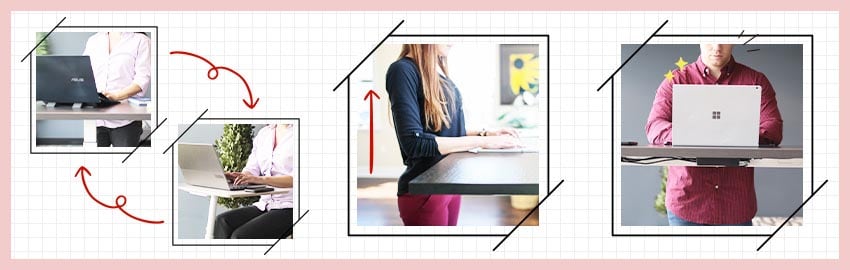
高さ調整ができる机の上下昇降幅は、一般的に約65~130cmの範囲です。高さ調整ができる机には、主に3つのメリットがあります。
■高さ調整ができる机を使うメリット
- 設置場所や活用シーンにあわせて高さを変えられる
机の高さを部屋の窓や棚と合わせたいときや、立位で作業をしたいときに、好みの高さに変えられます。 - 姿勢や運動不足が改善される
自分に合った机の高さに調整したり、立位に適したスタンディングデスクの高さに調整したりすることで、仕事中の姿勢や運動不足が改善されます。 - 集中力が向上し生産性が高まる
作業しやすい高さに机を調整すると、仕事中の集中力が向上し生産性が高まります。
使い方に応じて机の高さを調整したい人や、自分に合った机でテレワークの仕事に集中したい人は、高さ調整ができる机を購入しましょう。
2.手動昇降デスクのおすすめ4選

手動昇降デスクとは、手動で高さを調整できるデスクです。手動昇降デスクは一般的に、天板下部に付いているハンドルやレバーにより高さを調整します。電源不要で、デスク本体の重量を抑えられることが手動昇降デスクのメリットです。
以下では、手動昇降デスクのおすすめ4選と各商品の特徴を紹介します。
2-1.フォリット 昇降デスク ガス圧式

「フォリット 昇降デスク ガス圧式」は、幅120×奥行70×高さ70~113cmのデスクです。
昇降機能はガス圧式です。天板下部のレバーを押し込みながら天板を動かすことで、高さ調整ができます。ガス圧昇降デスクは動作音が静かであることが特徴です。
カラーは天板がホワイト・ナチュラルの2色、脚がホワイト・ブラックの2色で、計4種の組み合わせから選べます。均等荷重は静止時で80kgとなっており、一般的な固定式デスクと同等の使い方をしたい人におすすめです。
2-2.昇降ハンドル折りたたみ仕様 脚部アジャスタ付き

「昇降ハンドル折りたたみ仕様 脚部アジャスタ付き」は、幅120×奥行70×高さ71.5~112.5cmのデスクです。同商品には幅140cmのラインナップもあります。
昇降機能はハンドル式で、ハンドルを回すことで天板の高さ調整が可能です。ハンドルはデスク内部に折りたたみ可能で、デスク使用の邪魔になりません。設置場所に凹凸があってもデスクの水平を保てる脚部アジャスタ付きです。
カラーはホワイト×ホワイト、ナチュラル×ブラックの2色から選べます。天板の均等荷重は60kgです。
2-3.昇降テーブル兼デスク ハンドル回転式 高さ調整 テーブル

「昇降テーブル兼デスク ハンドル回転式 高さ調整 テーブル」は、幅120×奥行60×高さ70~100cmのデスクです。広さに余裕がないワークスペースでも設置しやすく、テーブルとしても活用できます。
昇降機能はハンドル式で、ハンドルは取り外し可能です。ハンドル取り付け部はデスク両脇にあり、左右のどちらからでもハンドル操作ができます。脚部4か所には、最大1cmまで高さの微調整ができるアジャスタ付きです。
カラーは1色のみで、天板の均等荷重は50kgとなっています。
2-4.昇降テーブルTDL 会議テーブル ラチェット式 角型 指紋レス

「昇降テーブルTDL 会議テーブル ラチェット式 角型 指紋レス」は、幅150×奥行75×高さ70~100cmのデスクです。同商品には幅・奥行が異なる他4種のラインナップもあります。
昇降機能はラチェット式で、高さを70cmから2cmピッチの15段階で高さ調整が可能です。昇降のやり方は簡単で、一人でも高さ調整ができます。
天板のカラーはダークウッド、ウォールナット、ペールウッド、オフホワイトの4色です。オフホワイト以外は木目付きで、指紋が付きにくい指紋レス仕様の天板となっています。
3.電動昇降デスクのおすすめ4選

電動昇降デスクとは、電力によるモーター駆動でデスクの高さを調整できるデスクです。天板下部に操作パネルがあり、ボタンやレバー操作でデスクの高さを調整します。高さ調整に力がいらないことが電動昇降デスクのメリットです。
以下では、電動昇降デスクのおすすめ4選と各商品の特徴を紹介します。
3-1.パブロ2 電動昇降デスク

「パブロ2 電動昇降デスク」は、幅120×奥行70×高さ65~125cmのデスクです。同商品には幅140cmのラインナップもあります。
高さ調整の方法は、操作パネルの上下ボタンを押すだけと簡単です。上下ボタンの右側には5つのボタンがあり、デスクの高さを最大4つまで記憶できます。上下昇降中に障害物を検知すると自動停止する安全装置付きです。
カラーは、ホワイト・ナチュラル・ウォルナットの3色がある天板と、ホワイト・ブラックの2色がある脚を組み合わせて選べます。デスクの均等荷重は100kgです。
3-2.スイフト(swift) 電動昇降デスク

「スイフト(swift) 電動昇降デスク」は、幅95×奥行77.5×高さ65~125cmのデスクです。同商品には幅・奥行が異なるいくつかのラインナップがあります。
高さ調整の方法は、操作パネルに付いているレバーを動かすレバータイプです。操作パネルにはメモリーボタンも付いていて、記憶した高さに調整もできます。上下昇降中に障害物にぶつかると自動で約3cm戻る安全装置があることも魅力です。
カラーは、天板がライト・ミディアム・ダークの3色、脚がホワイト・ブラック・シルバーの3色で、計9種の組み合わせから選べます。デスクの均等荷重は60kgです。
3-3.e電動昇降デスク オフィスウェルネス インジケーター/メモリー機能付き

「e電動昇降デスク オフィスウェルネス インジケーター/メモリー機能付き」は、幅180×奥行70×高さ70~115cmのデスクです。同商品には幅120cmから170cmまでのラインナップもあります。
高さ調整の方法は、操作パネルのボタンを押すだけです。メモリーボタンも3つ付いていて、好みの高さを記憶して調整ができます。天板奥にはカバー付きのケーブル口があり、配線をすっきりとまとめたい人におすすめです。
カラーは1色のみで、天板の均等荷重は80kg、中心荷重は50kgとなっています。
3-4.電動昇降デスク オフィスウェルネス スマートフォン/PC連動 管理アプリ対応

「電動昇降デスク オフィスウェルネス スマートフォン/PC連動 管理アプリ対応」は、幅100×奥行70×高さ63~128cmのデスクです。同商品には幅120cm・140cmのラインナップもあります。
高さ調整の方法は、直感的な高さの切り替え操作ができるレバータイプです。レバーはBluetooth内蔵で、専用管理アプリで高さ調整や立位・座位の時間設定もできます。
カラーはナチュラル・ブラウン・ホワイトの3色です。天板の均等荷重は80kg、中心荷重は50kgとなっています。
まとめ
テレワークを快適にするためには、高さ調整ができる机がおすすめです。使い方に応じて高さを変えられる、負担になりにくい姿勢で仕事ができる、仕事への集中力が向上するなど、高さ調整ができる机には多くのメリットがあります。
高さ調整ができる机は、大きく分けて手動昇降デスクと電動昇降デスクの2つです。高さ調整の方法はガス圧やハンドル、レバー操作など商品ごとに違いがあります。今回紹介した8つの昇降デスクを参考に、自分に合ったデスクを選びましょう。







































































